傲游浏览器开启网页弹窗广告自动拦截功能图文教程
1、首先打开傲游浏览器,在浏览器右上方点击“菜单”图标,之后可以在下方弹出的菜单窗口中找到“设置”这一项,点击打开它;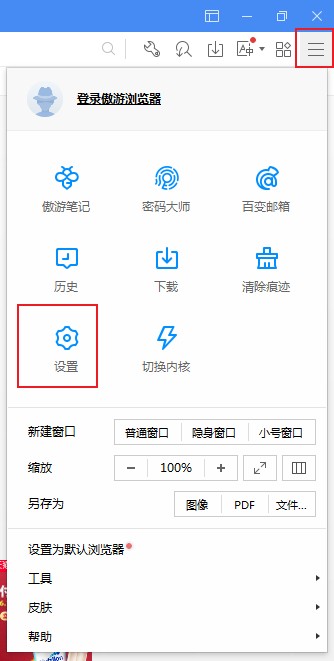
2、这时我们会进入傲游浏览器的设置页面,在页面左侧的导航菜单中点击切换到“隐私和内容”设置页面;
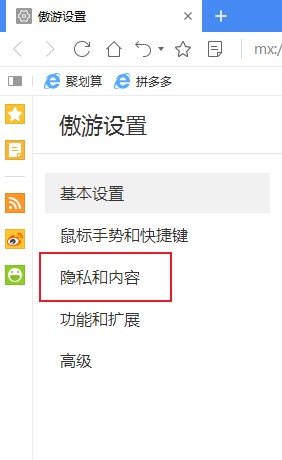
3、进入隐私和内容设置页面后,在页面顶部点击切换到“内容”这一项中;
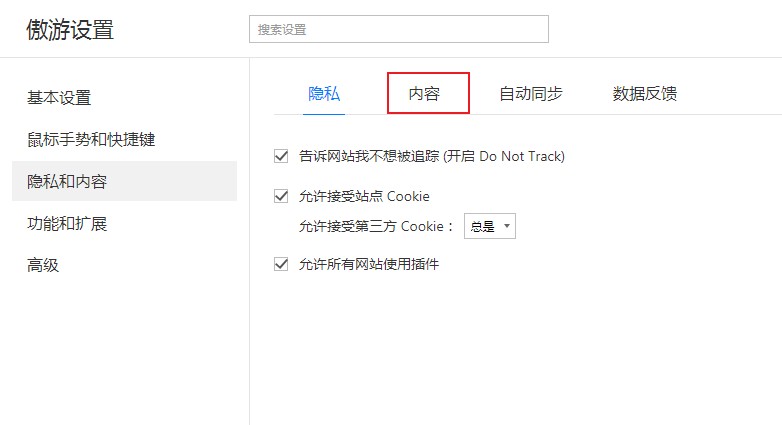
4、在内容相关设置中可以看到“弹出式窗口”这一项,点击选择“不允许所有网站显示弹出式窗口”就可以了;
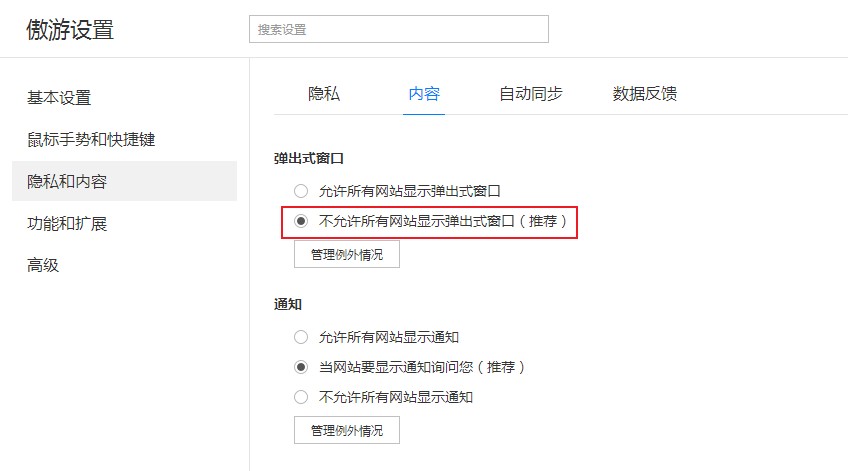
以上就是傲游浏览器开启网页弹窗广告自动拦截功能图文教程,如果你发现自己在使用傲游浏览器浏览网页时会出现广告弹窗,可以使用上面的方法来开启广告拦截功能哦。